Podczas próby utworzenia nowego punktu przywracania może pojawić się błąd 0x80042308 i punkt przywracania nie jest tworzony:
Nie można utworzyć punktu przywracania z następującego powodu:Nie można znaleźć określonego obiektu. ( 0x80042308 )
Proszę spróbuj ponownie.

Ten sam kod błędu pojawia się również podczas tworzenia kopii zapasowej za pomocą wbudowanego narzędzia Kopia zapasowa i przywracanie systemu Windows. Zgłasza następujący błąd:
Tworzenie kopii zapasowej nie powiodło się. Nie można utworzyć kopii w tle z następującego powodu: Nie znaleziono określonego obiektu. (0x80042308)A nieudane zadanie tworzenia kopii zapasowej rejestruje wpis dziennika zdarzeń o identyfikatorze: 4100.
Nazwa dziennika: Źródło aplikacji: Kopia zapasowa systemu Windows Data: Identyfikator zdarzenia: 4100 Kategoria zadania: Brak Poziom: Błąd Słowa kluczowe: Klasyczny Użytkownik: Nie dotyczy Komputer: Opis: Utworzenie kopii zapasowej pliku nie powiodło się, ponieważ nie można utworzyć kopii w tle. W systemie może brakować zasobów. Błąd to: (0x80042308).
Poprawka: Błąd przywracania systemu 0x80042308 „Nie można znaleźć obiektu”
Błąd 0x80042308 może być spowodowany uszkodzoną pamięcią cienia woluminu, zakłóceniami oprogramowania antywirusowego lub nawet brakiem miejsca na dysku.
Jeśli tymczasowe wyłączenie oprogramowania antywirusowego nie pomoże, usuń wszystkie kopie w tle lub punkty przywracania i ponownie uruchom usługę Volume Shadow Copy. Jeśli nic nie pomoże, możesz spróbować rozwiązać problem z czystym uruchomieniem, aby zawęzić problem.
Krok 1: Wyczyść wszystkie punkty przywracania
- Naciśnij Winkey + R, aby wyświetlić okno dialogowe Uruchom.
- Wpisz
sysdm.cpli naciśnij klawisz ENTER - Na karcie Ochrona systemu wybierz dostępne dyski z włączoną ochroną
- Kliknij Konfiguruj, kliknij „Wyłącz ochronę systemu” lub „Wyłącz ochronę systemu” (w Windows 10).
- Kliknij Zastosuj, a następnie Tak, gdy pojawi się następujący monit: Czy na pewno chcesz wyłączyć ochronę systemu na tym dysku?
Istniejące punkty przywracania na dysku zostaną usunięte i nowe punkty przywracania nie zostaną utworzone. Przywracanie systemu nie będzie możliwe w celu cofnięcia niepożądanych zmian systemu na wszystkich dyskach.

- Włącz ochronę systemu dla dysku systemowego.
Krok 2: Uruchom ponownie usługę kopiowania woluminów w tle
- Kliknij Start, wpisz
services.msca następnie naciśnijENTER - Kliknij dwukrotnie usługę Volume Shadow Copy Service (VSS)
- Kliknij przycisk Stop, aby zatrzymać usługę.
- Kliknij przycisk Start, aby go ponownie uruchomić.

- Upewnij się, że typ uruchomienia usługi VSS jest ustawiony na Ręcznie.
Krok 3: Wyczyść boot systemu Windows
Wyłącz usługi zewnętrzne i programy startowe za pomocą narzędzia Autoruns Microsoft Sysinternals i uruchom ponownie system Windows. Sprawdź, czy możesz korzystać z funkcji Przywracania systemu lub Kopii zapasowej i przywracania systemu Windows bez wyświetlania błędu 0x80042308.
Wykonaj kroki 2 „Wyłącz wpisy startowe” i 4 „Wyłącz usługi innych firm” w artykule Jak wyczyścić system Windows przy użyciu narzędzia Autoruns.
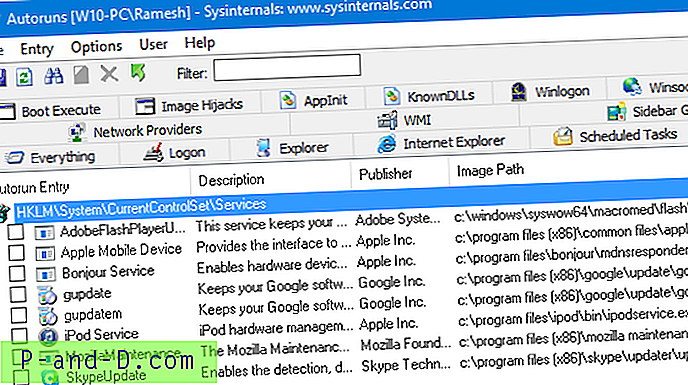
 Jeśli wyłączenie wszystkich usług stron trzecich i ponowne uruchomienie systemu Windows pomoże naprawić Przywracanie systemu lub Kopię zapasową systemu Windows, następnym krokiem jest zawężenie dokładnej usługi, która powoduje problem. Aby się tego dowiedzieć, włącz ponownie pierwszą połowę usług i uruchom ponownie system Windows. Jeśli problem się nie powtórzy, włącz ponownie połowę usług z dolnej połowy (tj. Połowy dolnej połowy).
Jeśli wyłączenie wszystkich usług stron trzecich i ponowne uruchomienie systemu Windows pomoże naprawić Przywracanie systemu lub Kopię zapasową systemu Windows, następnym krokiem jest zawężenie dokładnej usługi, która powoduje problem. Aby się tego dowiedzieć, włącz ponownie pierwszą połowę usług i uruchom ponownie system Windows. Jeśli problem się nie powtórzy, włącz ponownie połowę usług z dolnej połowy (tj. Połowy dolnej połowy).
Rozwiązywanie problemów z Clean Boot pomaga zawęzić problem. Polega to na wyłączeniu zestawu programów startowych i usług, a następnie ponownym uruchomieniu komputera. Jeśli problem pozostaje nierozwiązany, musisz wyłączyć pozostały zestaw wpisów. W ten sposób możesz wyizolować, który zestaw programów lub usług powoduje problem, i ostatecznie zidentyfikować winowajcę.
Uwaga: czysty rozruch można wykonać również za pomocą wbudowanego narzędzia konfiguracji systemu (msconfig.exe). Microsoft ma jasny przewodnik na ten temat. Zobacz Jak wykonać czysty rozruch w systemie Windows.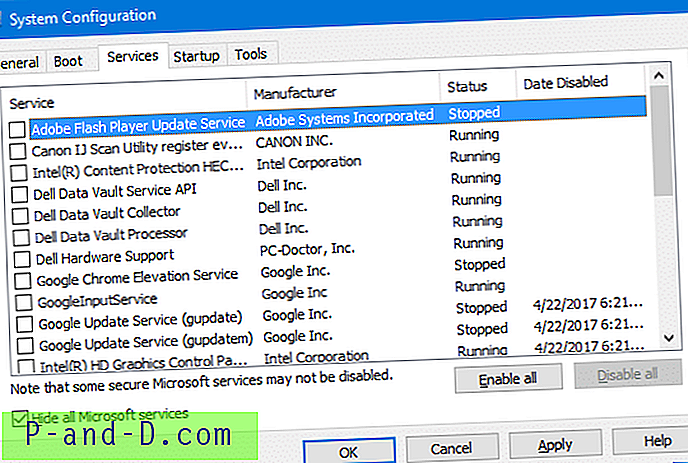
Mam nadzieję, że jedna z powyższych procedur pomogła rozwiązać błąd Przywracania systemu 0x80042308 (80042308) „Nie można znaleźć określonego obiektu.”







